De AirPrint-toepassing gebruiken om gegevens af te drukken en te scannen en om faxen te verzenden
AirPrint is een standaardfunctie voor afdrukken in Apple-besturingssystemen. U kunt afdrukken vanuit toepassingen die AirPrint ondersteunen, in plaats van een toegewezen toepassing of een toegewezen stuurprogramma te moeten installeren.
Bovendien kunt u AirPrint gebruiken om vanaf een Mac af te drukken. Daarnaast kunt u met een Mac gegevens scannen en faxen verzenden.
Bovendien kunt u AirPrint gebruiken om vanaf een Mac af te drukken. Daarnaast kunt u met een Mac gegevens scannen en faxen verzenden.
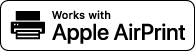
Een iPhone, iPad of iPod touch gebruiken
Gebruik AirPrint om af te drukken vanaf een iPhone, iPad of iPod touch die via een LAN-verbinding of rechtstreekse verbinding met het apparaat verbonden is.
Bedrijfsomgeving
U kunt AirPrint gebruiken met de volgende iPhone-, iPad- en iPod touch-modellen:
iPhone: 3GS of nieuwer
iPad: alle modellen
iPod touch: derde generatie of nieuwer
Vereiste voorbereidingen |
Schakel op het apparaat het gebruik van AirPrint in. Voorbereidingen voor het gebruik van AirPrint Breng verbinding tot stand tussen het apparaat en een iPhone, iPad of iPod touch. Een mobiel apparaat met het apparaat verbinden |
1
Open op de iPhone, iPad of iPod touch de gegevens die moeten worden afgedrukt.
2
Tik in de toepassing met de af te drukken gegevens geopend, op [ ].
].
De menuopties worden weergegeven.
3
Tik op [Druk af].
De afdrukopties worden weergegeven.
Als er geen afdrukopties worden weergegeven, biedt de toepassing geen ondersteuning voor AirPrint. In dat geval kunt u AirPrint niet gebruiken om gegevens af te drukken.
Als er geen afdrukopties worden weergegeven, biedt de toepassing geen ondersteuning voor AirPrint. In dat geval kunt u AirPrint niet gebruiken om gegevens af te drukken.
4
Tik op [Printer] en selecteer het apparaat.
5
Configureer de afdrukinstellingen.
De beschikbare instellingen en te gebruiken papierformaten zijn afhankelijk van de toepassing die u gebruikt.
6
Tik op [Druk af].
Het afdrukken wordt gestart.
U kunt de afdrukstatus of het afdruklogboek controleren door op het bedieningspaneel op  te drukken. Afdruktaakstatus en logboek bekijken
te drukken. Afdruktaakstatus en logboek bekijken
 te drukken. Afdruktaakstatus en logboek bekijken
te drukken. Afdruktaakstatus en logboek bekijkenEen Mac gebruiken
U kunt AirPrint gebruiken om gegevens af te drukken en te scannen en om faxen te verzenden vanaf een Mac die is verbonden met hetzelfde LAN-netwerk als het apparaat of vanaf een Mac die via USB met het apparaat verbonden is.
Bedrijfsomgeving
U kunt AirPrint gebruiken op een Mac waarop een van de volgende besturingssystemen is geïnstalleerd:
Afdrukken: OS X 10.7 of nieuwer*1
Scannen: OS X 10.9 of nieuwer*2
Faxen verzenden: OS X 10.9 of nieuwer
*1 Wanneer u afdrukt vanaf een Mac die via USB met het apparaat verbonden is: OS X 10.9 of nieuwer. *2 Wanneer u scant met via TLS versleutelde communicatie: OS X 10.11 of nieuwer. |
Vereiste voorbereidingen |
Schakel op het apparaat het gebruik van AirPrint in. Voorbereidingen voor het gebruik van AirPrint Verbind het apparaat met een Mac. Het netwerk instellen Met behulp van een USB-kabel: sluit aan op de USB-poort voor computeraansluiting aan de achterkant van het apparaat. Achterkant Klik op de Mac in [Systeemvoorkeuren]  [Printers en scanners] op [+] om het apparaat te registreren. [Printers en scanners] op [+] om het apparaat te registreren. |
AirPrint gebruiken om gegevens af te drukken
1
Open op de Mac het document dat u wilt afdrukken.
2
In de toepassing voor het openen van het document klikt u op [Druk af].
Het afdrukdialoogvenster verschijnt.
3
Selecteer het apparaat in [Printer].
4
Configureer de afdrukinstellingen.
De beschikbare instellingen en te gebruiken papierformaten zijn afhankelijk van de toepassing die u gebruikt.
5
Klik op [Druk af].
Het afdrukken wordt gestart.
U kunt de afdrukstatus of het afdruklogboek controleren door op het bedieningspaneel op  te drukken. Afdruktaakstatus en logboek bekijken
te drukken. Afdruktaakstatus en logboek bekijken
 te drukken. Afdruktaakstatus en logboek bekijken
te drukken. Afdruktaakstatus en logboek bekijkenAirPrint gebruiken om gegevens te scannen
1
Plaats het origineel op het apparaat. Originelen plaatsen
2
Klik op de Mac op [Systeemvoorkeuren]  [Printers en scanners].
[Printers en scanners].
 [Printers en scanners].
[Printers en scanners].Het scherm [Printers en scanners] verschijnt.
3
Selecteer het apparaat.
4
Klik op het tabblad [Scannen] op [Open scanner].
Het scherm [Scanner] verschijnt.
5
Configureer de scaninstellingen.
6
Klik op [Scannen].
Het scannen wordt gestart.
 |
Als scannen niet mogelijk isMisschien is het apparaat niet online (standby-modus voor het scannen). Selecteer op het bedieningspaneel [Scannen] op het scherm [Start], en druk op [Scanner op afstand] om het apparaat online te brengen, en herhaal de bewerking dan. |
AirPrint gebruiken om faxen te verzenden
1
Open op de Mac het document dat u wilt verzenden.
2
Klik in het menu van de toepassing waarin het document is geopend op [Druk af].
Het afdrukdialoogvenster verschijnt.
3
Selecteer het apparaat in [Printer].
Selecteer de printer waarvan de naam eindigt op 'Fax'.
4
Voer in [Aan] het faxnummer in.
5
Klik op [Fax].
De fax wordt via het apparaat verzonden.
U kunt de verzendstatus of het verzendlogboek controleren door op het bedieningspaneel op  te drukken. Status en logboek voor verzonden en ontvangen faxen controleren
te drukken. Status en logboek voor verzonden en ontvangen faxen controleren
 te drukken. Status en logboek voor verzonden en ontvangen faxen controleren
te drukken. Status en logboek voor verzonden en ontvangen faxen controleren